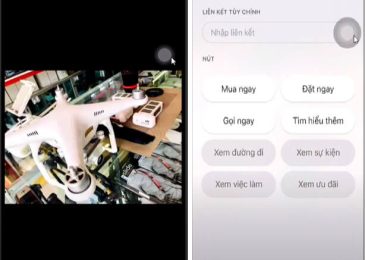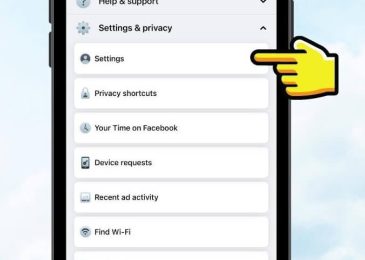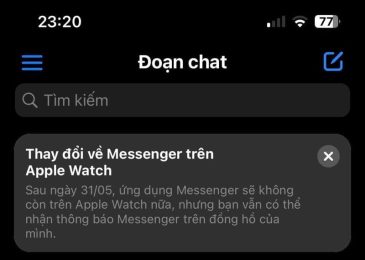Bạn vô tình sử dụng ẩn người liên hệ trên Messenger mà không hề biết hoặc không nhớ. Bạn muốn bỏ ẩn người đó nhưng không biết cách bỏ ẩn người liên hệ trên Messenger như thế nào. Hãy cùng Ngân Hàng AZ tìm hiểu về cách thực hiện bỏ ẩn qua bài viết dưới đây.
Ẩn người liên hệ trên Messenger là sao?
Ẩn người liên hệ trên Messenger có nghĩa là bạn đang thực hiện hành động để ẩn cuộc trò chuyện hoặc cuộc trò chuyện cùng với người đó khỏi màn hình chính của ứng dụng Messenger. Khi bạn ẩn người liên hệ, thông tin về cuộc trò chuyện của bạn với họ sẽ không hiển thị trên màn hình chính của ứng dụng.
Việc ẩn người liên hệ có thể giữ cho cuộc trò chuyện của bạn ở mức độ riêng tư hơn và không để cho người khác thấy hoạt động trò chuyện với người đó. Tuy nhiên, việc này không ngăn chặn bạn gửi hoặc nhận tin nhắn từ người đó, và họ vẫn có thể gửi tin nhắn cho bạn và nhận tin nhắn từ bạn như bình thường.
Các cách bỏ ẩn người liên hệ Messenger
Cách bỏ ẩn người liên hệ trên Messenger
Cách mở ẩn người liên hệ trên app Messenger thực hiện rất đơn giản. Bạn chỉ cần thực hiện như sau:
Bước 1: Đầu tiên, bạn cần truy cập vào Messenger.com rồi đăng nhập tài khoản của bản thân.
Bước 2: Tiếp theo, sau khi đăng nhập, bạn nhấn vào biểu tượng Cài Đặt hình bánh răng ở góc bên phải, phía trên màn hình.
Bước 3: Kế tiếp, bạn hãy bấm vào mục Đoạn Chat Bị Ẩn.
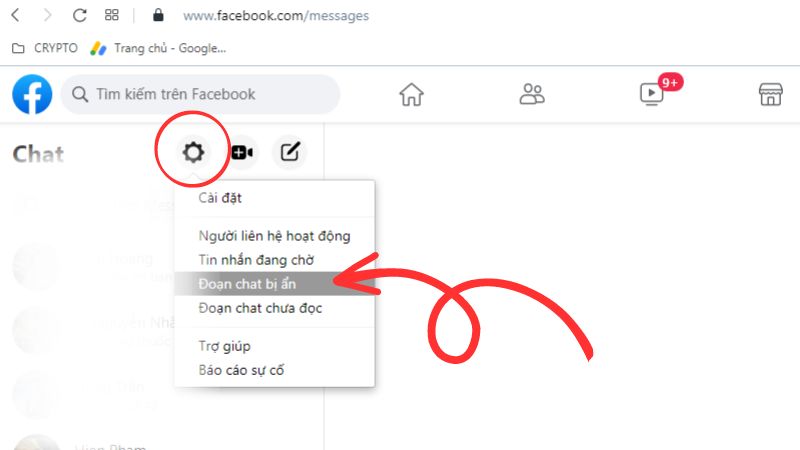
Bước 4: Lúc này hệ thống sẽ hiện danh sách những cuộc trò chuyện đã ẩn. Bạn nhấn chủ động gửi tin nhắn hoặc thả icon.
Bước 5: Sau khi thả xong thì tin nhắn cũng đã thoát khỏi danh sách bị ẩn. Vậy là xong!
Xem thêm: Sửa lỗi không có nút vô hiệu hóa Messenger trên Android/iPhone
Cách bỏ ẩn người liên hệ gợi ý trên Messenger
Bạn không muốn dùng người liên hệ xuất hiện mỗi khi vào Messenget thì thực hiện theo các bước sau:
Bước 1: Đầu tiên, bạn cần bật ứng dụng messenger có trong thiết bị.
Bước 2: Nhấn vào biểu tượng hộp thoại ở bên phải, góc phía dưới.
Bước 3: Bạn nhấn vào biểu tượng bánh răng Cài Đặt ở bên phải, trên cùng màn hình.
Bước 4: Lúc này bạn lướt xuống một tí rồi nhấn vào Gợi Ý Và Liên Hệ.
Bước 5: Sau khi chọn xong, hãy tắt các ô như tùy chọn gợi ý bạn bè, gợi ý cuộc trò chuyện và gợi ý gọi điện.
Bước 6: Sau khi làm xong hãy thoát khỏi Cài Đặt, rồi vào Messenger xem đã tắt chưa.
Cách ẩn người liên hệ trên Messenger
Nếu bạn muốn ẩn lại người nào đó thì thực hiện bằng các bước sau:
Bước 1: Đầu tiên, bạn mở ứng dụng messenger trên điện thoại.
Bước 2: Tiếp theo, bạn nhấn giữ vào hình đại diện hoặc tên của người liên hệ cần ẩn.
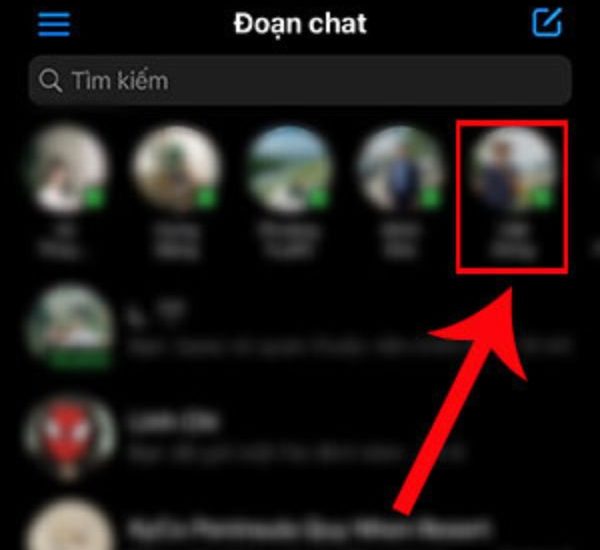
Bước 3: Bạn nhấn tiếp vào nút Ẩn Người Liên Hệ rồi sau đó nhấn Ẩn Người Liên Hệ thêm lần nữa
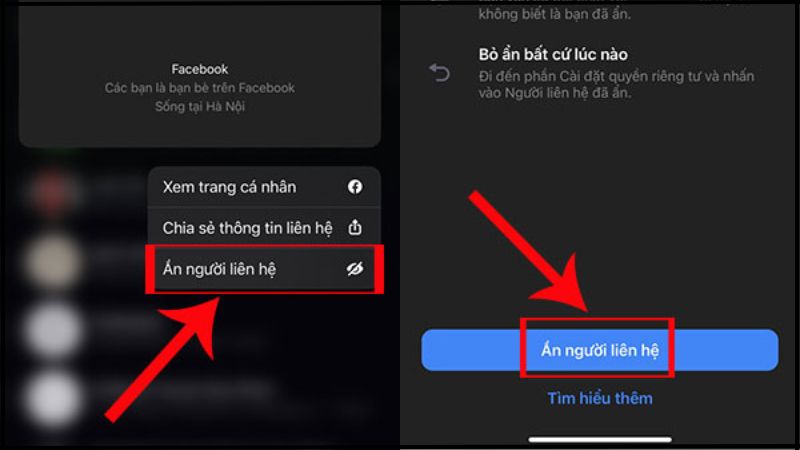
Ẩn người liên hệ trên Messenger có nhắn tin được không?
Khi bạn ẩn một người liên hệ trên Messenger, điều này chỉ ẩn cuộc trò chuyện của bạn với họ khỏi màn hình chính của ứng dụng. Tuy nhiên, bạn vẫn có thể tiếp tục gửi tin nhắn cho họ và nhận tin nhắn từ họ như bình thường. Ứng dụng Messenger sẽ không ngăn chặn khả năng gửi hoặc nhận tin nhắn từ người đó.
Vì vậy, người liên hệ vẫn có thể nhận được tin nhắn từ bạn và bạn cũng có thể nhận được tin nhắn từ họ. Tuy nhiên, nếu một trong hai bạn đã chặn hoặc không chấp nhận tương tác với người kia, thì tùy thuộc vào tình huống, bạn có thể gặp khó khăn trong việc tương tác thông qua tin nhắn.
Xem thêm: Cách xóa tin nhắn không gửi được trên Messenger
Ẩn người liên hệ trên Messenger người khác có biết không?
Khi bạn ẩn một người liên hệ trên Messenger, người đó sẽ không nhận được thông báo cụ thể về việc bạn đã ẩn họ. Điều này có nghĩa là họ không biết rằng bạn đã thực hiện hành động ẩn này. Cuộc trò chuyện với họ vẫn tiếp tục như bình thường, và họ vẫn có thể gửi tin nhắn cho bạn và nhận tin nhắn từ bạn.
Tuy nhiên, nếu bạn chặn một người liên hệ hoặc họ đã chặn bạn, thì tình huống có thể khác. Nếu một trong hai bạn đã chặn người kia, thì tùy thuộc vào cách ứng dụng Messenger hoạt động, bạn có thể không thể gửi hoặc nhận tin nhắn từ người đó và trạng thái trực tuyến cũng không thể thấy được.

Xem thêm: Cách tắt âm thanh khi gửi, soạn tin nhắn trên Messenger
Vì sao không bỏ ẩn người liên hệ trên Messenger được?
Một số nguyên nhân dưới đây có thể là tình huống mà bạn gặp phải:
- Thứ nhất là lỗi kỹ thuật. Đôi khi, lỗi kỹ thuật trong ứng dụng hoặc phiên bản cụ thể của nó có thể gây ra sự cản trở trong việc thực hiện hành động bỏ ẩn người liên hệ.
- Thứ hai là bạn bị chặn hoặc tình trạng không liên hệ. Nếu bạn hoặc người liên hệ đã chặn nhau hoặc thiết lập tình trạng không liên hệ, việc bỏ ẩn có thể bị hạn chế hoặc không thể thực hiện được.
- Cài đặt riêng tư: Nếu bạn đã thiết lập cài đặt riêng tư cụ thể hoặc cấm một người liên hệ cụ thể, việc bỏ ẩn có thể không khả dụng.
- Thứ ba có thể là do phiên bản cũ của ứng dụng. Trong một số trường hợp, các tính năng mới có thể không khả dụng trên các phiên bản cũ của ứng dụng Messenger.
- Thứ tư là vấn đề tài khoản. Có thể có vấn đề liên quan đến tài khoản của bạn hoặc tài khoản của người liên hệ mà gây ra sự cản trở trong việc bỏ ẩn.
- Cuối cùng là tài khoản của bạn bị hạn chế chức năng. Trong một số tình huống, Messenger đã hạn chế chức năng bỏ ẩn đối với một số người liên hệ hoặc trong một số tình huống khác.
Vậy nên, để khắc phục tình trạng này thì bạn có thể thử những cách sau:
- Đảm bảo bạn đã kiểm tra kỹ các cài đặt trong ứng dụng Messenger. Đôi khi, việc bỏ ẩn người liên hệ có thể liên quan đến cài đặt riêng tư hoặc tương tác với người liên hệ.
- Đảm bảo bạn đang sử dụng phiên bản mới nhất của ứng dụng Messenger. Cập nhật phiên bản mới có thể giải quyết các vấn đề liên quan đến tính năng và hiệu suất.
- Nếu vấn đề chỉ xuất hiện trên một thiết bị cụ thể, bạn có thể thử thực hiện hành động bỏ ẩn trên một thiết bị khác để xem liệu vấn đề có tồn tại hay không.
- Đôi khi vấn đề có thể liên quan đến kết nối mạng. Đảm bảo bạn đang kết nối với mạng Wi-Fi hoặc dữ liệu di động ổn định.
- Nếu bạn vẫn gặp khó khăn, bạn nên liên hệ với hỗ trợ của ứng dụng Messenger hoặc tìm kiếm hướng dẫn trên trang web chính thức của ứng dụng để biết cách giải quyết vấn đề cụ thể của bạn.
- Trong một số trường hợp, việc xóa ứng dụng Messenger và cài đặt lại có thể giúp khắc phục các vấn đề liên quan đến tính năng.
Xem thêm: Cách xóa tin nhắn Marketplace trên Messenger iPhone
Lưu ý khi bỏ ẩn người liên hệ trên Messenger
Một số điều bạn cần biết khi bỏ ẩn người liên hệ:
- Hệ thống sẽ hiển thị lại tin nhắn. Khi bạn bỏ ẩn người liên hệ, các tin nhắn và hoạt động trò chuyện của bạn với họ sẽ xuất hiện trở lại trong danh sách cuộc trò chuyện của bạn. Điều này có thể làm cho người khác thấy hoạt động trước đó giữa bạn và người liên hệ.
- Người liên hệ sẽ thấy lại trạng thái trực tuyến của bạn. Nếu bạn đã ẩn một người liên hệ để họ không thấy bạn trực tuyến, khi bạn bỏ ẩn, họ có thể thấy trạng thái trực tuyến của bạn một lần nữa.
- Vô tình thu hút sự chú ý của người liên hệ. Việc bỏ ẩn gửi tín hiệu cho người liên hệ rằng bạn đang muốn tiếp tục giao tiếp với họ hoặc có sự quan tâm đối với họ. Điều này có thể ảnh hưởng đến mức độ chú ý và tương tác của họ với bạn.
- Bạn cần thiết lập lại cài đặt. Khi bạn bỏ ẩn một người liên hệ, bạn cũng có thể cần xem xét lại cài đặt riêng tư của mình, bao gồm cài đặt liên quan đến trạng thái trực tuyến, thông báo và quyền truy cập.
- Nếu bạn đã ẩn cuộc trò chuyện và không có bản sao lưu, một số thông tin cũ có thể không còn khả dụng sau khi bạn bỏ ẩn.
- Trước khi bỏ ẩn người liên hệ, hãy xem xét kỹ về mối quan hệ và cảm xúc của bạn đối với họ, cũng như cách bạn muốn tương tác với họ trong tương lai.
Trên đây là những thông tin liên quan đến cách bỏ ẩn người liên hệ trên Messenger dành cho bạn. Qua bài viết này, hy vọng có thể giúp bạn thực hiện gỡ bỏ được ẩn tin nhắn. Đồng thời cung cấp thêm một số tin liên quan dành cho bạn.